아이폰 사진을 느낌 있게 보정법, 필터 어플은 이제 그만![2025년 최신]
오늘은 아이폰을 이용해 사진을 느낌 있게 보정하는 방법에 대해서 알려드리겠습니다. 사진 보정법은 사람마다 취향이 갈리고, 너무 과한 보정은 자칫하면 촌스럽게 느껴질 수 있기 때문에 요즘에는 은은하게 한 듯, 하지 않은 듯한 느낌으로 꾸안꾸(꾸민듯 꾸미지 않은듯)처럼 보안보(보정을 한 듯 안 한 듯) 보정이 유행을 하고 있는데요.
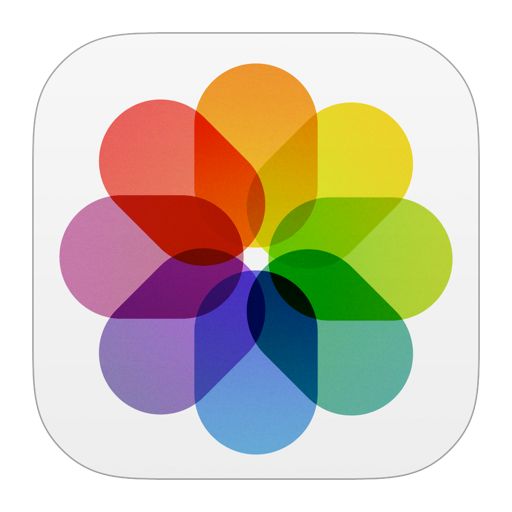
아무래도 싸이월드 시절을 겪으면서 생긴 노하우 아닐까 하는 생각이 듭니다. 저도 당시 싸이월드의 인기 효과였던 뽀샤시 효과와 세피아 필터를 사랑했지만 지금 그 사진들을 꺼내 보면 너무 옛날 사람이 된 것 같은 느낌이거든요..ㅎㅎ

사진의 기본은 수평 맞추기에서부터 시작된다고 하죠? 수평이 잘 맞은 사진은 안정감 있게 느껴지기 때문입니다. 하지만 길을 가다가 급하게 찍거나, 아이가 찍은 사진 중에는 수평이 맞지 않는 경우, 다들 한 번씩 경험해 보셨죠? 저도 여행지에서 애써 찍었지만 수평이 맞지 않는다는 이유로 눈물을 머금고 버린 사진들이 많았는데요. 이제는 그런 사진들을 버리지 않아도 됩니다.
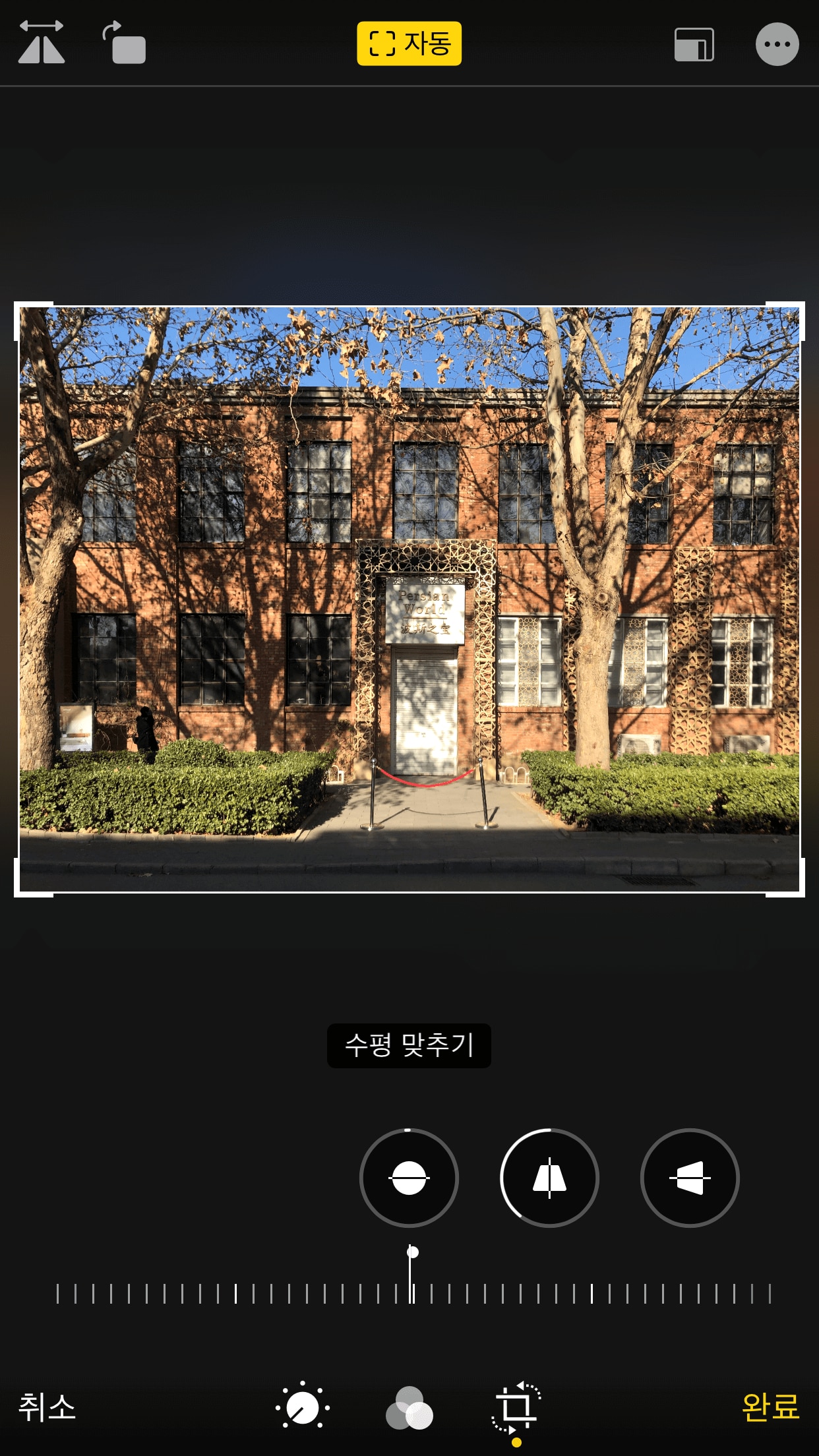
사진첩의 화면 하단에 있는 크롭 모양의 아이콘을 누르면 상단에 ‘자동’ 이라는 버튼이 뜨면서 자동으로 수평을 맞춰줍니다. 건물들처럼 가로 세로 구분이 확실하게 되어 있는 것일수록 이 자동 수평 맞추기 기능이 잘 먹히는데요. 조금 애매한 부분은 수동으로 맞춰줄 수도 있습니다.
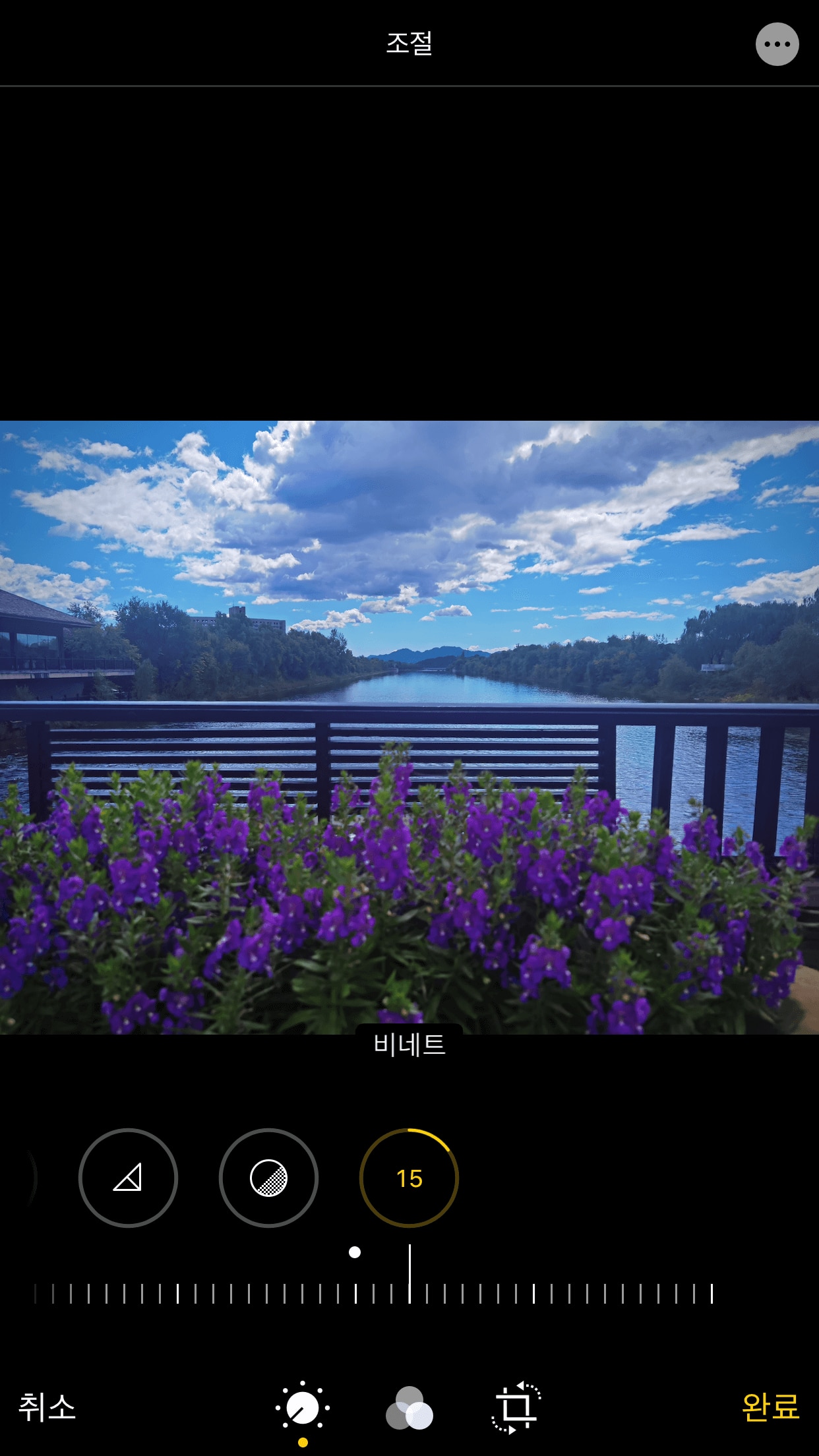
화면 좌측 상단의 두 아이콘은 회전, 반전 기능의 아이콘입니다. 좌우 반전과 회전이 가능하며, 화면 우측 상단의 아이콘으로 정방형, 16:9, 3:4, 3:5처럼 다양한 크롭 비율 설정도 가능합니다.
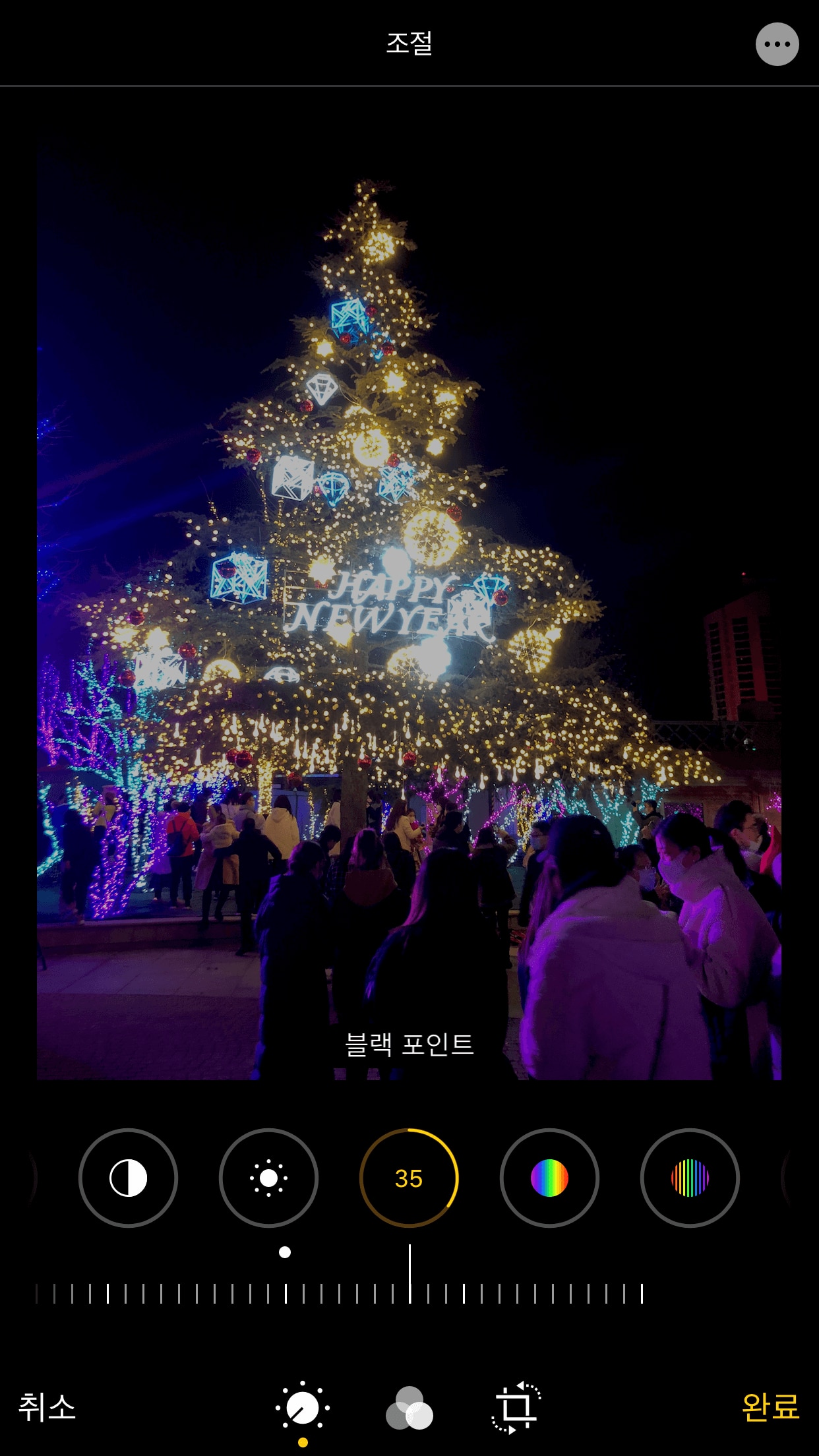
하이라이트 효과
하늘이 너무 예뻐서 카메라를 들이대고 찍었는데 그 결과물은 실물을 다 담지 못한 느낌이 나는 경험, 해보셨죠? 이럴 때 사용하면 좋은 팁입니다. 다른 값은 건드리지 않고 하이라이트 값만 내려보세요. 필터를 따로 사용하지 않아도 훌륭한 결과를 얻을 수 있습니다.
하늘의 하얗고 파란 부분과 빛의 노란 부분이 극대화되면서 더욱 멋진 느낌이 나는 것을 볼 수 있습니다. 그런데 이렇게 하이라이트 값을 내렸을 때 사진 자체가 좀 어두운 사진의 경우 다른 부분이 너무 어두워질 수도 있는데요. 이 경우엔 어두운 부분은 ‘그림자’ 나 ‘블랙 포인트’ 값을 조금씩 올려주어 보정하면 좋습니다.
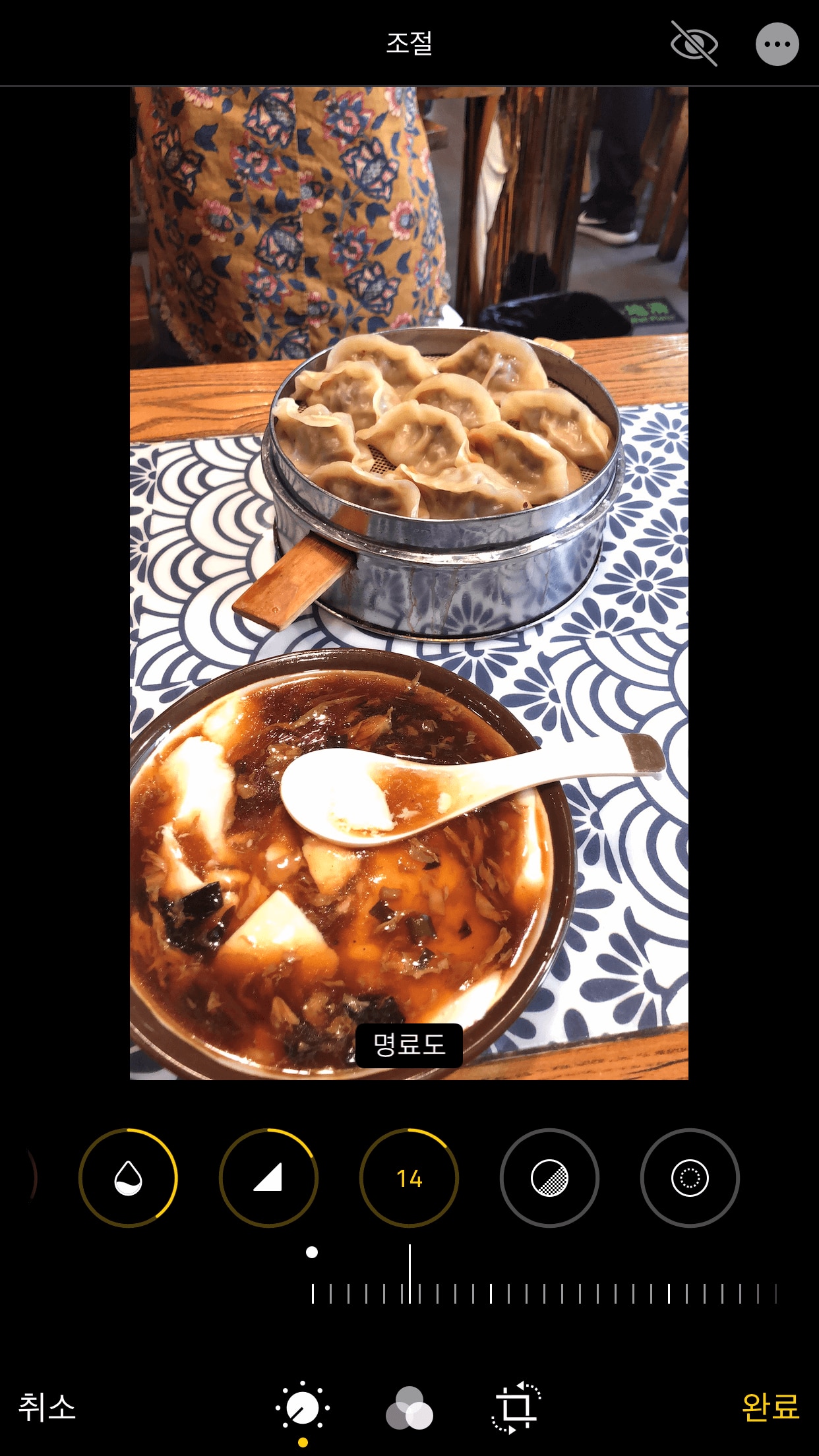
따뜻함
온도계를 선택하고 값을 올리면 사진이 따뜻한 느낌으로, 값을 내리면 차가운 느낌으로 보정됩니다.
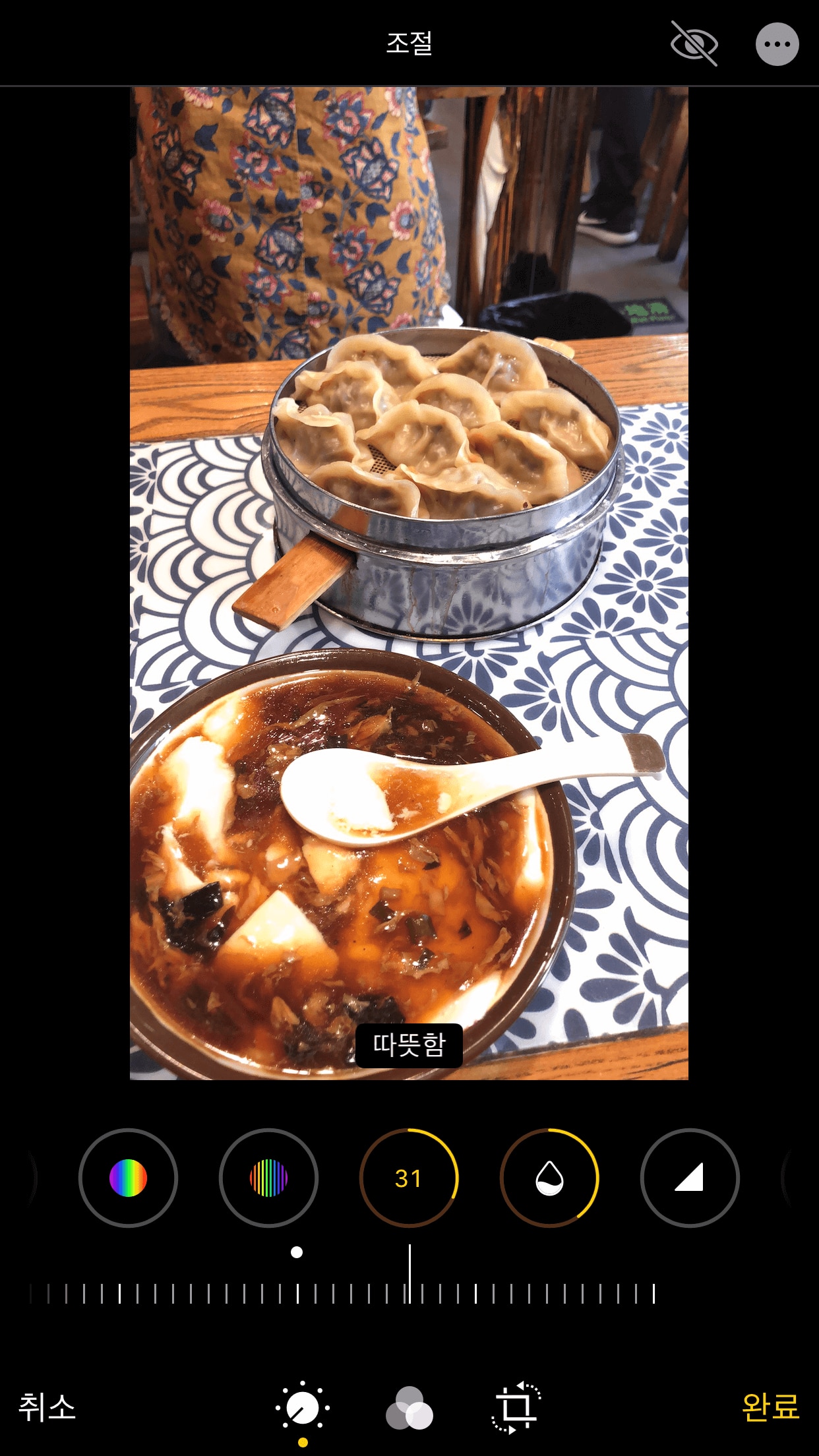
색조
색조 값을 올리면 사진이 자주색이 돌고 내리면 초록색이 돕니다. 따뜻함 수치를 높이고 색조를 낮추면 빈티지한 느낌이 나게끔 보정이 가능합니다. 어떤가요? 뭔가 텀블러에서 본 것 같은 느낌의 보정법이죠? 색조와 따뜻함 수치를 잘 조정하여 사진을 보정하면 칙칙한 하늘의 사진도 파란 하늘로 되살아날 수 있습니다. 기본적인 사진 보정 앱들이 이러한 따뜻함 수치와 색조를 조절하는 원리이기 때문입니다.
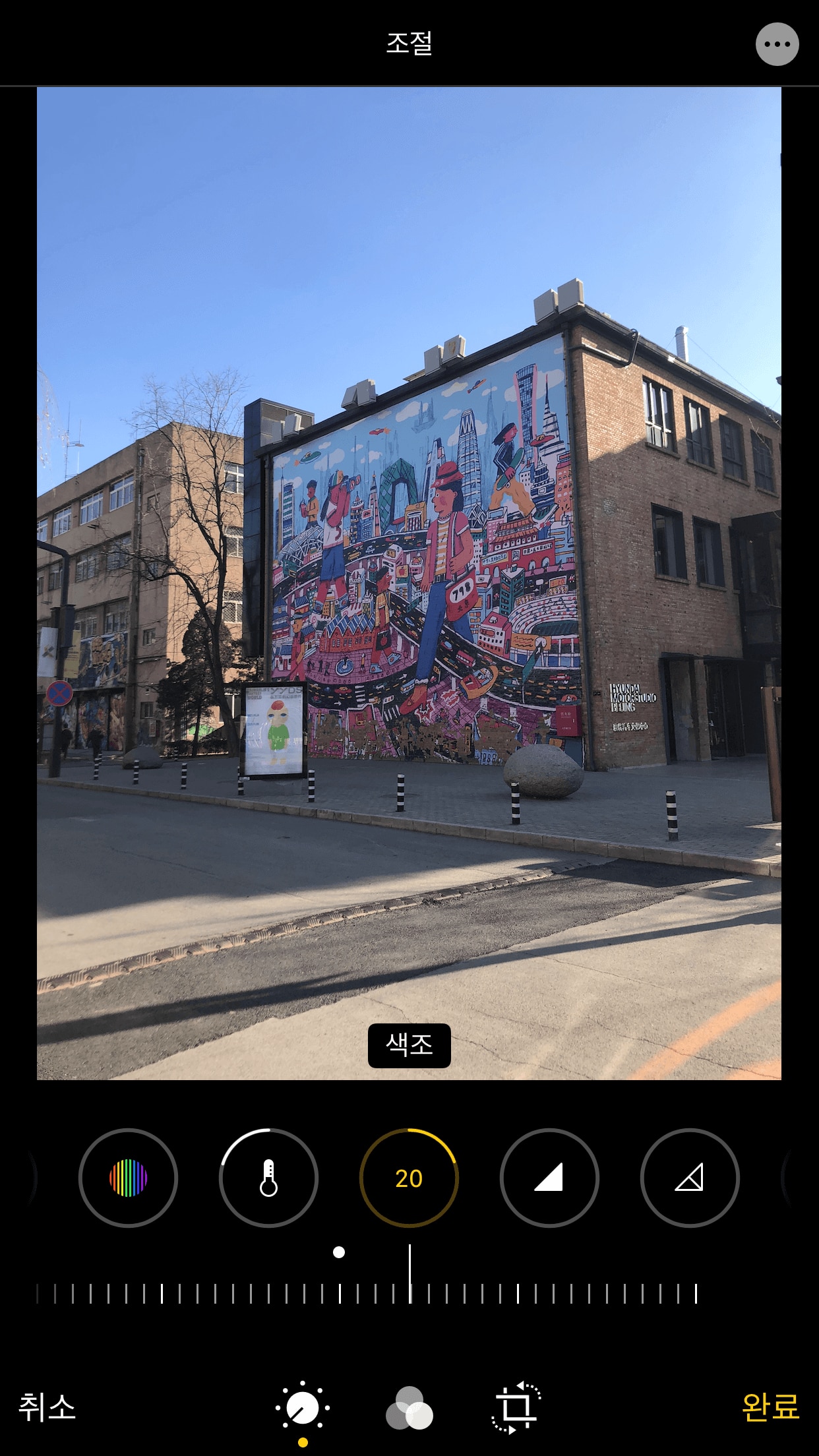
음식 사진의 경우는 어떨까요? 예전에 식욕을 떨어뜨리는데 흑백이나 푸른 빛의 모니터를 사용하면 효과가 있다는 기사를 읽은 적이 있는데요. 푸른 빛이 아닌 붉은 빛은 감각신경을 자극하여 군침을 돌게 하고, 이 효과는 혈액 순환, 소화 작용 촉진까지 이어집니다.
그리고 무엇보다 음식이 더 신선하고 맛있어 보이게 하는 효과가 있습니다. 그래서 정육점에서도 이러한 붉은 빛을 사용하는데요. 사진에서도 따뜻함과 색조를 올려 이렇게 붉은 느낌의 효과를 주면 더욱 먹음직스러워 보이는 사진으로 만들 수 있습니다.
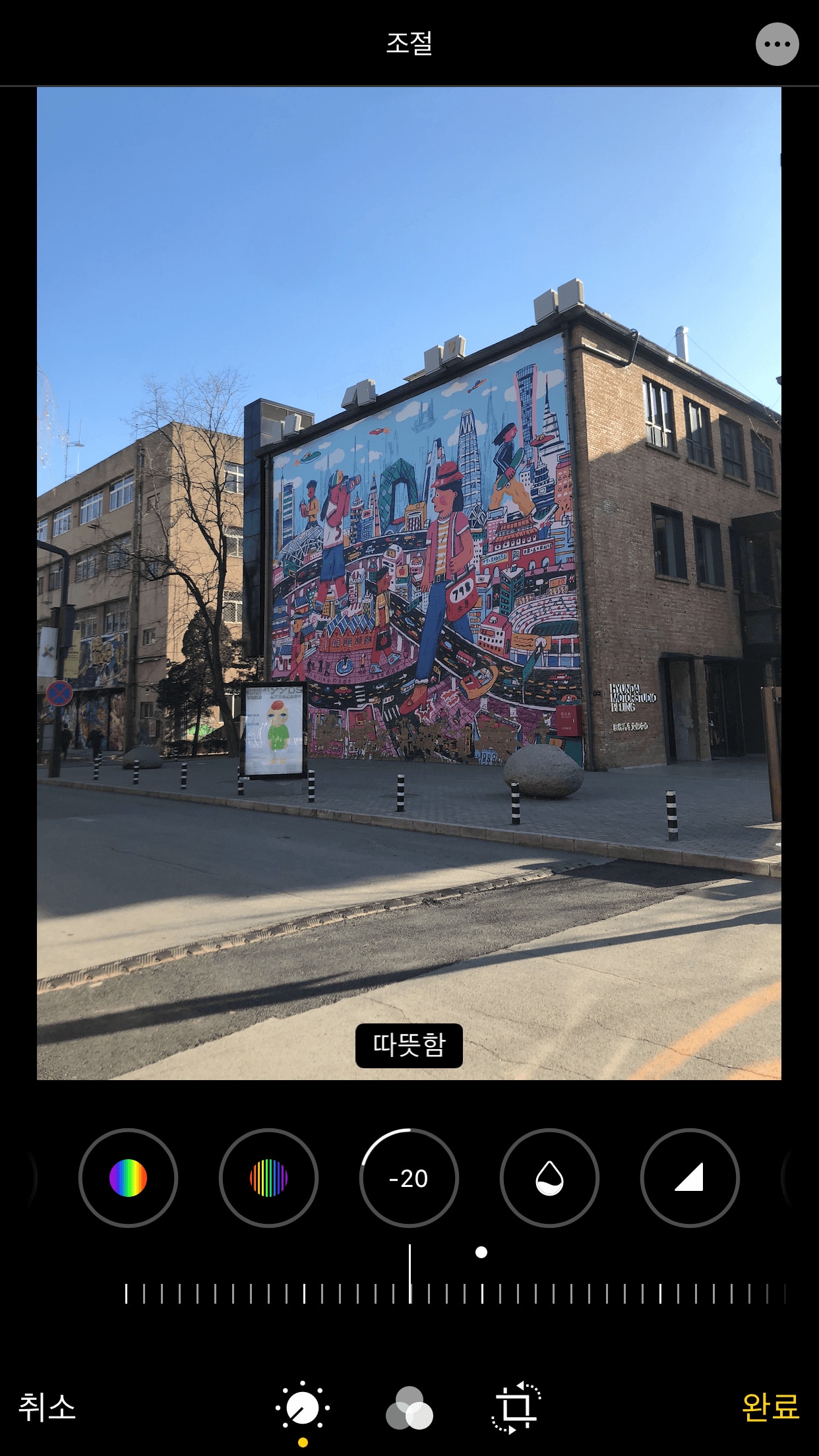
선명도, 명료도
선명도와 명료도를 높이면 음식의 텍스처가 살아나 더욱 생생한 느낌을 줄 수 있습니다. 회 같은 경우 텍스처가 보이는 것 보다 선명하게 드러난 사진이 더욱 생생하고 신선한 느낌을 주는데요. 사진의 해상도가 깨지지 않을 정도로 선명도와 명료도를 적당히 올려주면 이러한 효과를 얻을 수 있습니다.
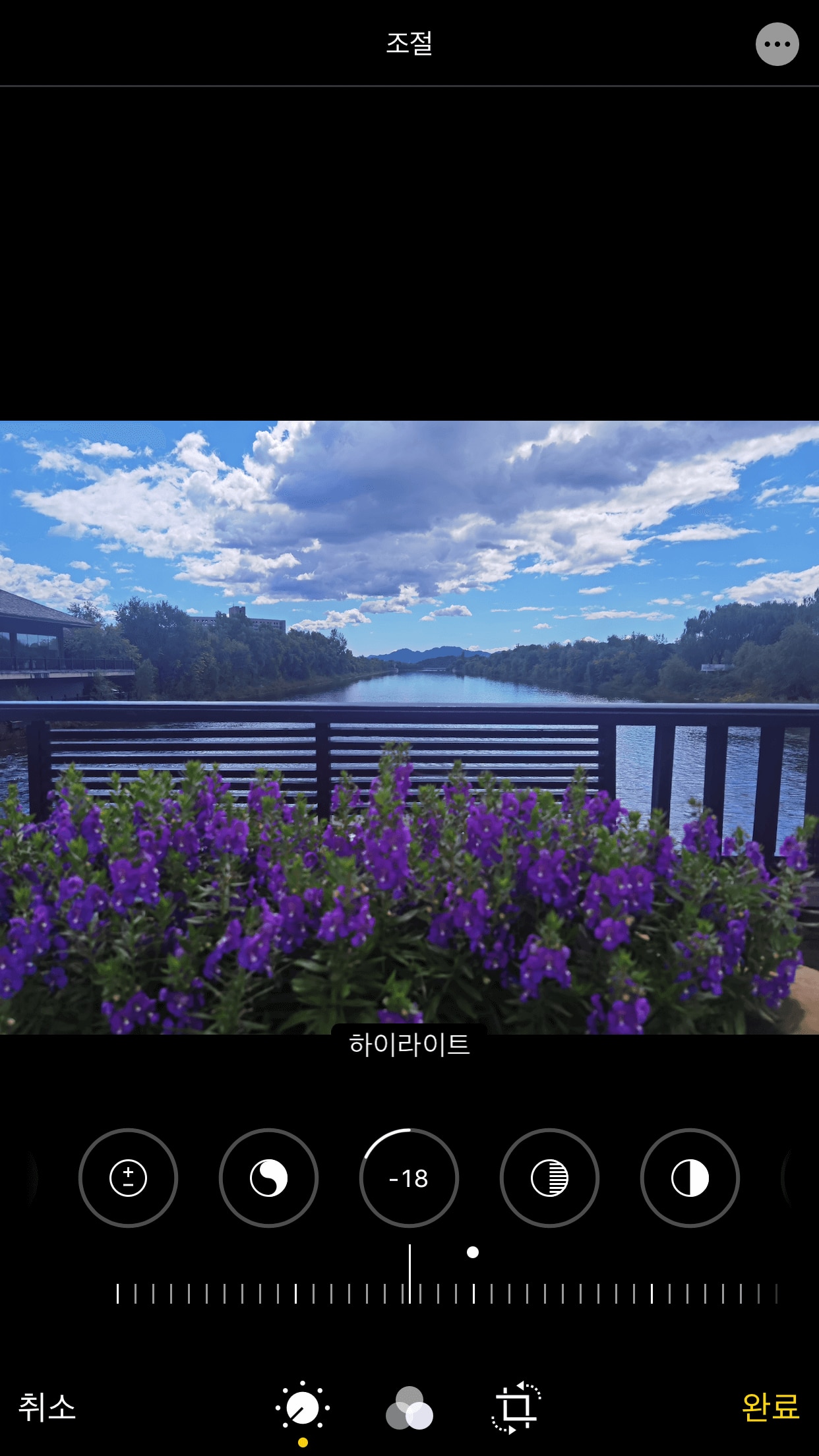
블랙포인트
어두울 때 찍은 사진의 경우 무조건 밝기를 올릴 경우 밤의 아름다운 느낌을 아예 잃어버릴 수 있습니다. 이 경우엔 노출을 낮춘 다음, ‘블랙 포인트’ 값을 살짝 낮춰 검은색의 검은 느낌을 덜 하게 해주면 필터를 쓴 것처럼 분위기 있는 사진으로 연출할 수 있습니다.
이 경우 선명도와 명료도를 같이 조금씩 올려주면 픽셀이 뭉개지는 느낌 없이 선명하게 유지할 수 있습니다.
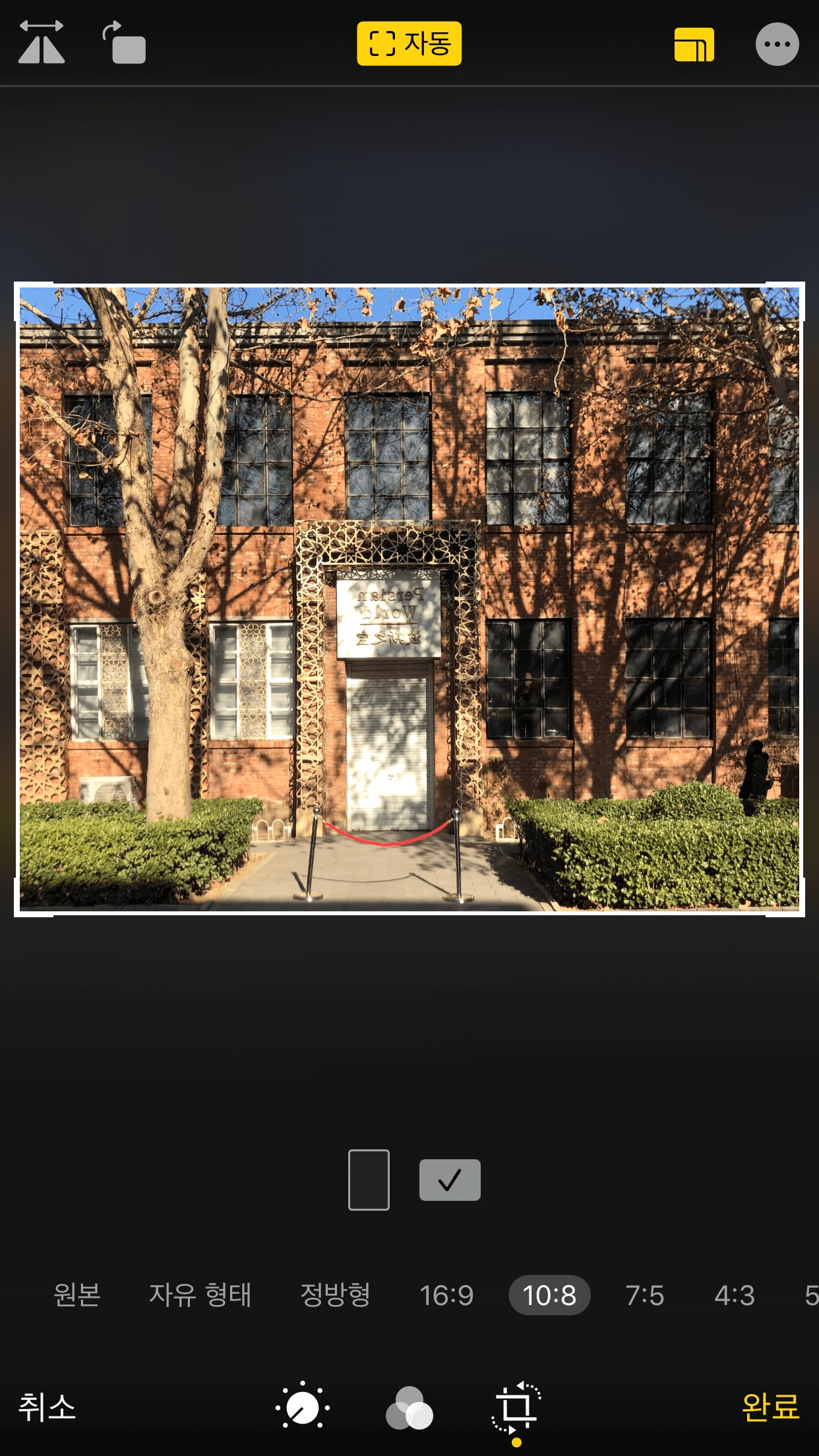
비네트
사진 편집을 마치고 마지막으로 ‘비네트’ 효과를 아주 살짝 주면, 사진의 가장자리를 어둡게 하면 사진 가운데로 시선이 집중되는 효과가 있습니다. 과하지 않게 한듯 만듯한 느낌으로 주는 것이 중요합니다.
결론
지금까지 아이폰의 기본 보정 기능을 사용한 사진 보정법에 대해서 알아보았습니다. 사진 보정 어플을 굳이 다운받거나 구매하지 않아도 제법 그럴듯하게 보정이 되죠? 아이폰 하나만 있어도 쇼핑몰 사진이나 화보 같은 사진을 만들어낼 수 있습니다. 게다가 이런 기본 보정 메뉴 활용법은 다른 앱에도 기본적으로 사용할 수 있는데요. 이 기능을 잘 익혀서 사진 보정의 고수가 되어보는 것은 어떨까요?
필모라는 800여 개의 고품질 3D LUT 및 필터를 제공하여 다양한 시나리오에 적용할 수 있습니다. 필모라의 매력적인 3D LUT으로 영상 퀄리티를 향상해봐요.




